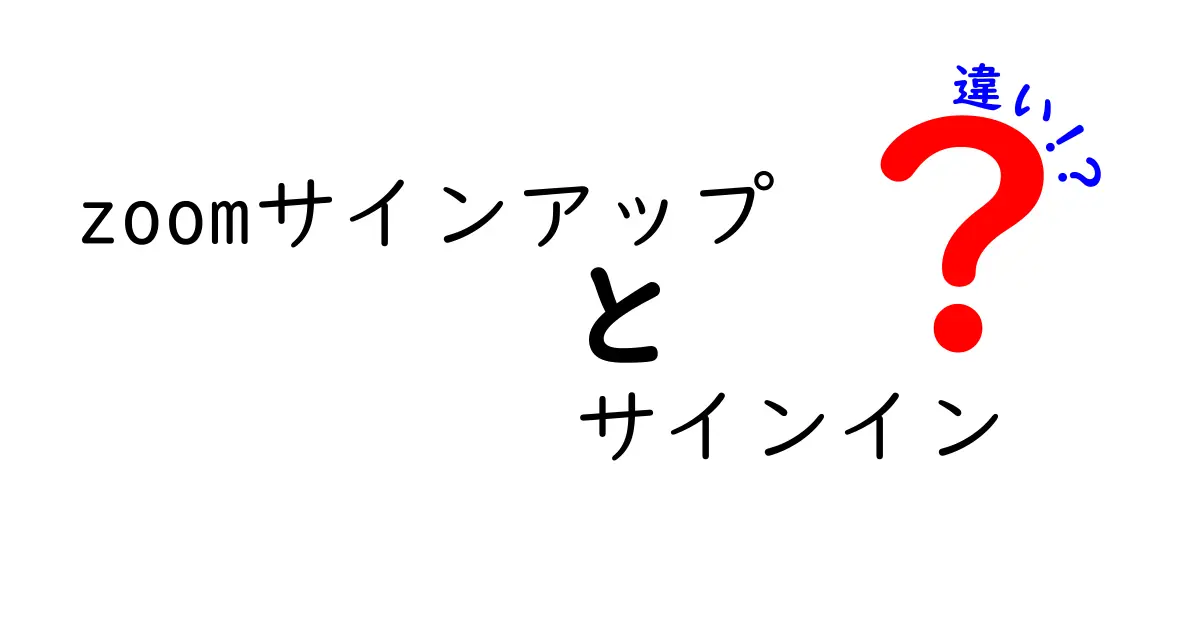

中嶋悟
名前:中嶋 悟(なかじま さとる) ニックネーム:サトルン 年齢:28歳 性別:男性 職業:会社員(IT系メーカー・マーケティング部門) 通勤場所:東京都千代田区・本社オフィス 通勤時間:片道約45分(電車+徒歩) 居住地:東京都杉並区・阿佐ヶ谷の1LDKマンション 出身地:神奈川県横浜市 身長:175cm 血液型:A型 誕生日:1997年5月12日 趣味:比較記事を書くこと、カメラ散歩、ガジェット収集、カフェ巡り、映画鑑賞(特に洋画)、料理(最近はスパイスカレー作りにハマり中) 性格:分析好き・好奇心旺盛・マイペース・几帳面だけど時々おおざっぱ・物事をとことん調べたくなるタイプ 1日(平日)のタイムスケジュール 6:30 起床。まずはコーヒーを淹れながらニュースとSNSチェック 7:00 朝食(自作のオートミールorトースト)、ブログの下書きや記事ネタ整理 8:00 出勤準備 8:30 電車で通勤(この間にポッドキャストやオーディオブックでインプット) 9:15 出社。午前は資料作成やメール返信 12:00 ランチはオフィス近くの定食屋かカフェ 13:00 午後は会議やマーケティング企画立案、データ分析 18:00 退社 19:00 帰宅途中にスーパー寄って買い物 19:30 夕食&YouTubeやNetflixでリラックスタイム 21:00 ブログ執筆や写真編集、次の記事の構成作成 23:00 読書(比較記事のネタ探しも兼ねる) 23:45 就寝準備 24:00 就寝
はじめに
Zoomは今や学校や企業、家庭のオンラインコミュニケーションになくてはならないツールです。
初めて使う人は、サインアップとサインインの違いが分かりにくく、どの作業を先に行えばよいか戸惑います。結論を先に言うと、サインアップは「新しいアカウントを作る作業」、サインインは「既にあるアカウントに入る作業」です。
この2つは似た言葉ですが、作業の目的と手順が異なります。最初にアカウントを作らないと、会議リンクを作成したり、履歴を保存したり、個人設定を保持したりすることができません。一方で、サインインだけであれば、すでにあるアカウントを使い回して、会議の参加や作成を継続できます。
この記事では、サインアップとサインインの違いを、初心者にも分かりやすい言葉と具体的な手順で解説します。
サインアップとサインインの基本の違い
まず、サインアップとサインインは意味が異なる行為です。サインアップは新しいZoomアカウントを作ることを指します。通常、メールアドレス、パスワード、名前といった情報を入力して登録します。登録時には メール認証 が必要になることが多く、認証リンクを開くとアカウントが有効化されます。
一方、サインインは既存のアカウントにログインする行為です。メールアドレスとパスワードを入力して、アカウントの正規性を証明します。サインインを済ませると、ミーティングを作成したり参加したり、設定を変更したりといった作業が可能になります。
この違いを理解しておくと、初期設定の時短につながります。特に個人向けとビジネス向けの機能差や、二段階認証の適用範囲などにも影響します。
以下の表は、サインアップとサインインの基本的な違いを要約したものです。視覚的にも分かりやすく整理しています。
実際の手順と注意点
ここでは サインアップ と サインイン の現場での手順を、代表的なケースを想定して分解します。まず サインアップ の手順です。
Step by step で見ていくと、見落としやすいポイントが分かります。
・サインアップの手順例:まず公式サイトのサインアップページを開きます。次にメールアドレスと希望するパスワードを入力し、名前を入れます。入力後、メール認証 のリンクを受信トレイで開くと、アカウントが有効になります。最後に、二段階認証を設定しておくとセキュリティが強化されます。これらの手順を守ることで、他人にアカウントを乗っ取られにくくなります。
・サインインの手順例:まずZoomの公式サイトやアプリのサインイン画面を開き、登録済みのメールアドレスとパスワードを入力します。正しく認証されれば、マイページに入り、ミーティングを作成したり参加したりできます。もしパスワードを忘れた場合は「パスワードをお忘れですか」から再設定ページに進み、リセットリンクを使います。ブラウザを使う場合は保存されている情報を用いる選択肢もありますが、端末のセキュリティを高く保つことが大事です。
注意点として、サインイン の時に使うパスワードは、他のサービス同じものを使い回さないことが重要です。二段階認証を有効にすると、パスワードだけでは侵入されにくくなります。スマートフォンを使う場合は端末の画面ロックを設定し、アプリの権限設定にも気をつけましょう。公共の場所でのログインは推奨されません。
まとめと使い分けのコツ
サインアップとサインインの違いを日常の使い方に落とし込むと、オンライン授業や部活の活動がスムーズになります。初めてZoomを使うときは、まず サインアップ でアカウントを作り、名前や設定を自分好みに整えましょう。次に サインイン を使って、別の端末で参加したり、会議を探したり、設定を変更したりします。
さらに、セキュリティ面では二段階認証の設定をお勧めします。誤って他人に情報を渡さないよう、パスワード管理は信頼できるアプリを使って行い、パスワードは定期的に変更しましょう。
結局のところ、サインアップは「新しい自分のスペースを作ること」、サインインは「そのスペースに入ること」です。これを理解しておくと、Zoomを使うときの混乱がぐんと減ります。
昨日、友だちとZoomで勉強会をした話をしよう。
そのとき僕はサインインの手間で少しつまずいたんだ。
前日のうちにサインアップを済ませてアカウントを作っておくと、端末を変えてもスムーズに入れるはずだと実感した。
僕はパスワードを安全に管理するアプリを使い、二段階認証を設定しておくことで、次回からはすぐにログインできるようになった。
この体験から学んだのは、サインインは地味だけど“準備の結果が出る瞬間”だということ。
新しい端末で初めて入るときは、必ずサインアップを済ませ、覚えやすいパスワードを作り、可能なら代替ログイン方法を用意しておくのがコツだ。そうすれば、授業中に焦ることも減る。





















